
مشکل proxy server در نصب متاتریدر + پروکسی سرور در نصب متاتریدر
تاریخ به روز رسانی:
۱۴۰۴/۵/۱هنگام راه اندازی متاتریدر، خطای پروکسی سرور (proxy server) یکی از مشکلاتی است که ممکن است اتصال به سرور بروکر را مختل کند و مسیر معاملات را دچار اختلال سازد. در این مقاله به بررسی دقیق دلایل اصلی این خطا مانند تنظیمات اشتباه، اختلال در DNS یا تداخل نرمافزارهای امنیتی میپردازد. همچنین راهکارهایی مانند اصلاح تنظیمات پروکسی، تغییر DNS، استفاده از VPN پایدار و خرید پروکسی مناسب مطرح شده تا کاربران بتوانند با کمترین دردسر، اتصال متاتریدر را برقرار کنند و تجربه معاملاتی بدون قطعی داشته باشند.
مشکل proxy server در نصب متاتریدر
اگر هنگام نصب یا اجرای متاتریدر با خطای مربوط به "Proxy Server" مواجه میشوید، احتمال دارد که تنظیمات پراکسی در خود متاتریدر فعال باشد، اتصال اینترنت شما محدود شده باشد، یا نرمافزار توسط فایروال یا آنتیویروس مسدود شده باشد. برای رفع این مشکل، ابتدا وارد تنظیمات متاتریدر شوید (Tools > Options > Server) و تیک گزینه "Enable Proxy Server" را بردارید. اگر از اینترنت ایران استفاده میکنید، ممکن است نیاز به استفاده از VPN یا DNS آزاد مانند 8.8.8.8 داشته باشید. همچنین بررسی تنظیمات پراکسی ویندوز و غیرفعالسازی موقت فایروال یا آنتیویروس نیز میتواند کمککننده باشد. توصیه میکنیم همیشه نسخه متاتریدر را از سایت رسمی بروکر خود دریافت کنید.
دلایل بروز خطای proxy server
در ادامه لیستی از دلایل رایج بروز خطای Proxy Server در متاتریدر آورده شده است:
- فعال بودن گزینه Proxy Server در تنظیمات متاتریدر بدون وارد کردن اطلاعات صحیح
- تنظیم پراکسی در ویندوز که اتصال مستقیم به اینترنت را محدود میکند
- استفاده از نسخه اشتباه متاتریدر (مثلا نسخه عمومی بهجای نسخه اختصاصی بروکر)
- فیلتر بودن سرور بروکر در ایران و نیاز به VPN یا DNS آزاد
- مسدود شدن اتصال متاتریدر توسط فایروال یا آنتی ویروس
- اتصال ضعیف یا ناپایدار اینترنت
- بروزرسانی نبودن سیستم عامل یا نرم افزار متاتریدر
- اختلال موقتی در سرور بروکر یا قطع بودن خدمات آن
- استفاده از نرمافزارهای تغییر IP ناسازگار با متاتریدر
اگر یکی از این موارد را تجربه میکنید، بررسی و رفع آن میتواند مشکل را حل کند.
افزودن پروکسی به متاتریدر
بررسی تنظیمات پروکسی در متاتریدر بهخصوص برای کاربرانی که در مناطق دارای محدودیت اتصال به سرورهای معاملاتی هستند، اهمیت بالایی دارد. در محیط متاتریدر ۴ یا ۵، کافی است وارد مسیر Tools شوید تا به بخش مرتبط دسترسی پیدا کنید.

بعد از اینکه بخش تولز را انتخاب کنید یک منو برای شما باز میشود که باید گزینه Option را بزنید.
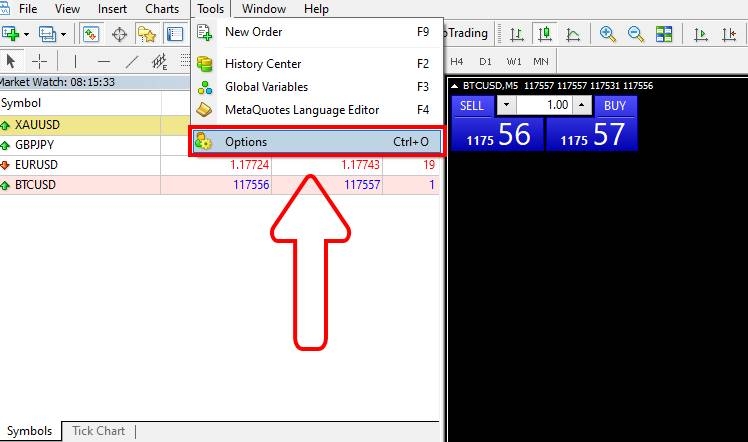
در اینجا صفحه ای جدیدی باز میشود که باید وارد تب Server شوید و گزینه Enable Server Proxy را فعال کنید.

بعد از اینکه Enable Server Proxy را فعال کنید گزینه Proxy که در سمت راست قرار دارد فعال میشود و باید روی آن کلیک کنید.

Server: در این قسمت باید آدرس IP و پورت سرور پراکسی وارد شود. مثال: 127.0.0.1:10809
Protocol Type: در این منوی کشویی، میتوانید نوع اتصال پراکسی را مشخص کنید. مثل HTTP، SOCKS4 یا SOCKS5
Login: در صورتی که پراکسی شما نیاز به احراز هویت داشته باشد، باید نام کاربری (Username) را اینجا وارد کنید.
Password: اگر برای ورود به پراکسی نیاز به رمز عبور دارید، در این فیلد وارد کنید.
Test: با کلیک روی این دکمه، متاتریدر تلاش میکند به سرور پراکسی متصل شود و اتصال را تست کند.
اگر اطلاعات وارد شده صحیح باشد، پیغام موفقیت نمایش داده میشود.
حل مشکل خطای no connection در متاتریدر
زمانی که پیام «No Connection» در متاتریدر (MT4 یا MT5) ظاهر میشود، نخستین موردی که باید بررسی شود اتصال اینترنت و سپس دسترسی نرم افزار به سرور بروکر است. این هشدار نشان میدهد ارتباط میان پلتفرم و سرور معاملاتی قطع شده است که در بسیاری از موارد، انتخاب اشتباه سرور، خطای تایپی در اطلاعات ورود یا محدودیت اینترنت دلیل بروز این اختلال است. عامل فنی دیگری که گاهی موجب بروز این مشکل میشود، تنظیمات امنیتی سیستم است. برخی فایروالها یا آنتی ویروسها مثل Windows Defender ممکن است مسیر ارتباط متاتریدر را مسدود کنند.

برای حل این مشکل، بررسی IP سرور بروکر از طریق گزینه Rescan Servers در منوی Connection قابل انجام است.

همچنین میتوان از DNS هایی مثل Google DNS استفاده کرد تا سرعت اتصال بهتر شود. در مواردی هم ممکن است به دلیل محدودیتهای منطقهای، نیاز به استفاده از VPN وجود داشته باشد تا دسترسی به سرور برقرار شود.
تنظیمات اینترنت متاتریدر
تنظیمات اینترنت در متاتریدر برای کاربران ایرانی، مخصوصا در شرایطی که دسترسی مستقیم محدود شده، اهمیت زیادی دارد. در پلتفرمهای متاتریدر ۴ یا ۵ از مسیر Tools > Options > Proxy میتوان بخش مربوط به اتصال از طریق پروکسی را فعال کرد. در این قسمت، تریدر میتواند آدرس IP، شماره پورت و در صورت نیاز نام کاربری و رمز عبور سرور واسط را وارد کند تا ارتباط بین پلتفرم و سرور بروکرها برقرار شود. این روش زمانی استفاده میشود که اتصال مستقیم به دلیل محدودیتهای شبکه یا فیلتر قطع شده باشد.
همچنین، بررسی پایداری اینترنت، تغییر DNS، غیرفعال کردن فایروال یا آنتی ویروس و راهاندازی VPN، از روشهای مکمل برای حل مشکلات اتصال هستند. اگر در گوشه پایین سمت راست متاتریدر، پیغامهایی مثل "No connection" یا "Invalid account" نمایش داده شود، این موارد ممکن است به تنظیمات اشتباه اینترنت یا مشکل در اتصال سرور برگردد. انتخاب دوباره سرور یا ریست کردن نرم افزار هم در بسیاری مواقع کارساز است. برای تریدرهایی که با نمادهای پرنوسان فعالیت میکنند، اتصال پایدار به سرور میتواند جلوی خطاهای سنگین معاملاتی را بگیرد.
رفع مشکل پروکسی سرور از طریق تغییر DNS
تغییر DNS برای رفع خطای Proxy Server در متاتریدر، راه حلی سریع و کاربردی است که در شرایط قطع یا ناپایداری اتصال میتواند مفید باشد. اگر هنگام باز کردن متاتریدر با پیامهایی مانند "Proxy Server Error" یا "Unable to Connect" روبرو شدید، احتمال دارد که مسیر ارتباطی سیستم با سرور بروکر دچار مشکل شده باشد. یکی از دلایل این وضعیت، عملکرد نامناسب DNS پیشفرض شرکت ارائهدهنده اینترنت است. جایگزین کردن آن با DNSهای عمومی مانند Google (8.8.8.8 و 8.8.4.4) یا Cloudflare (1.1.1.1) در بسیاری مواقع راهگشا است.
برای تغییر DNS وارد تنظیمات شبکه شوید و پس از راست کلیک روی اتصال فعال، بخش Properties را باز کنید. در مرحله بعد، گزینه IPv4 را انتخاب کرده و بخش مربوط به DNS را به صورت دستی تنظیم کنید. پس از وارد کردن آدرسهای جدید و ذخیره تغییرات، اغلب مشکل اتصال برطرف میشود و ارتباط با سرور معاملاتی به حالت پایدار بازمیگردد. این روش برای کاربرانی که با قطعیهای مکرر مواجه هستند، ساده و کارآمد است و باعث میشود نمودارها و سفارشها بدون وقفه نمایش داده شوند.
خلاصه مقاله مشکل پروکسی سرور در نصب متاتریدر
مشکل پروکسی سرور در نصب متاتریدر به عدم برقراری ارتباط میان پلتفرم و سرور بروکر از طریق مسیر واسطه اشاره دارد. این اختلال بیشتر به دلیل تنظیمات اشتباه، فیلترینگ اینترنت، تداخل برنامههای امنیتی یا ایراد در DNS ایجاد میشود. در این مقاله، رایجترین دلایل بروز این خطا بررسی شده و راهحلهایی مانند اصلاح تنظیمات پروکسی، تغییر DNS، استفاده از VPN مناسب و خرید پروکسی سازگار برای رفع مشکل ارائه شده است تا کاربران بتوانند اتصال پایدار و سریعتری با سرور معاملاتی برقرار کنند.
ثبت امتیاز مطلب
امتیاز خود به این مطلب را ثبت کنید










دیدگاه کاربران
دیدگاه شما بعد از تایید در سایت نمایش داده خواهد شد
نظرات حاوی الفاظ رکیک، توهین، شماره تلفن و موبایل، آدرس ایمیل، عقاید سیاسی، نام بردن از مسئولین و امثالهم تایید نمیشود.
هنوز کسی نظری ثبت نکرده!

